
DiskGenius中文版硬盘管理利器
v5.6.1 DiskGenius下载- 软件大小:123.00MB
- 软件语言:简体中文
- 更新时间:2025-12-12 10:33:46
- 软件类别:系统软件
- 运行环境:WinAll
- 软件等级:
- 软件介绍
- 猜你喜欢
- 相关文章

DiskGenius中文版作为一款专业的硬盘修复工具,专注于分区管理与数据维护,算法精湛且功能全面,深受广大用户青睐。从最初的DOS版本起,其操作界面就直观易用,赢得高度评价。软件支持各类文件恢复场景,包括误删除、格式化、分区损坏或丢失等情况,并提供文件预览、扇区编辑、加密分区恢复、Ext4分区恢复、RAID恢复等高级特性,堪称二十年技术沉淀的杰作。
DiskGenius,1分钟视频深入了解!
相关推荐
软件特色
1、强大的数据恢复功能
能够安全高效地恢复硬盘、移动硬盘、U盘、存储卡、RAID或虚拟磁盘上因各种原因丢失的数据,操作过程简便可靠。
2、高效的搜索算法
智能扫描技术可深度分析磁盘,精准识别并找回丢失文件。
3、恢复前预览文件
支持在实际恢复前预览文档、图片、视频等文件内容,确保效果可预期,操作更安心。
4、RAID恢复
通过虚拟重组技术处理RAID系统,简化恢复流程。
5、虚拟机恢复
直接加载虚拟磁盘文件进行数据操作,无需启动虚拟机系统。
6、紧急恢复
提供WinPE启动盘制作功能,应对紧急数据恢复需求。
7、扇区编辑
集成16进制编辑工具,便于专业人员手动处理复杂数据问题。
8、支持文件系统
兼容NTFS、FAT32、exFAT、EXT4等多种文件系统,全面支持文件恢复、分区管理和备份。

更新日志
1、彻底删除文件功能,勾选清除目录项选项后,如果分区无法锁定就重启进入WinPE执行。
2、格式化分区、克隆分区、克隆磁盘等功能,为保证操作顺利完成,如果目标分区为BitLocker加密分区,则取消其BitLocker加密状态。
3、对于需要重启进入WinPE执行的功能,如果涉及到BitLocker加密分区,则临时关闭其加密状态,执行完成后再恢复。
4、优化exFAT分区文件恢复效果。
5、限制不允许调整动态卷中的分区。
6、纠正插入USB磁盘后软件不刷新的问题。
7、纠正exFAT及FAT32分区在部分情况下显示损坏的问题。
8、纠正含有ISO分区的优盘容量显示不正确的问题。
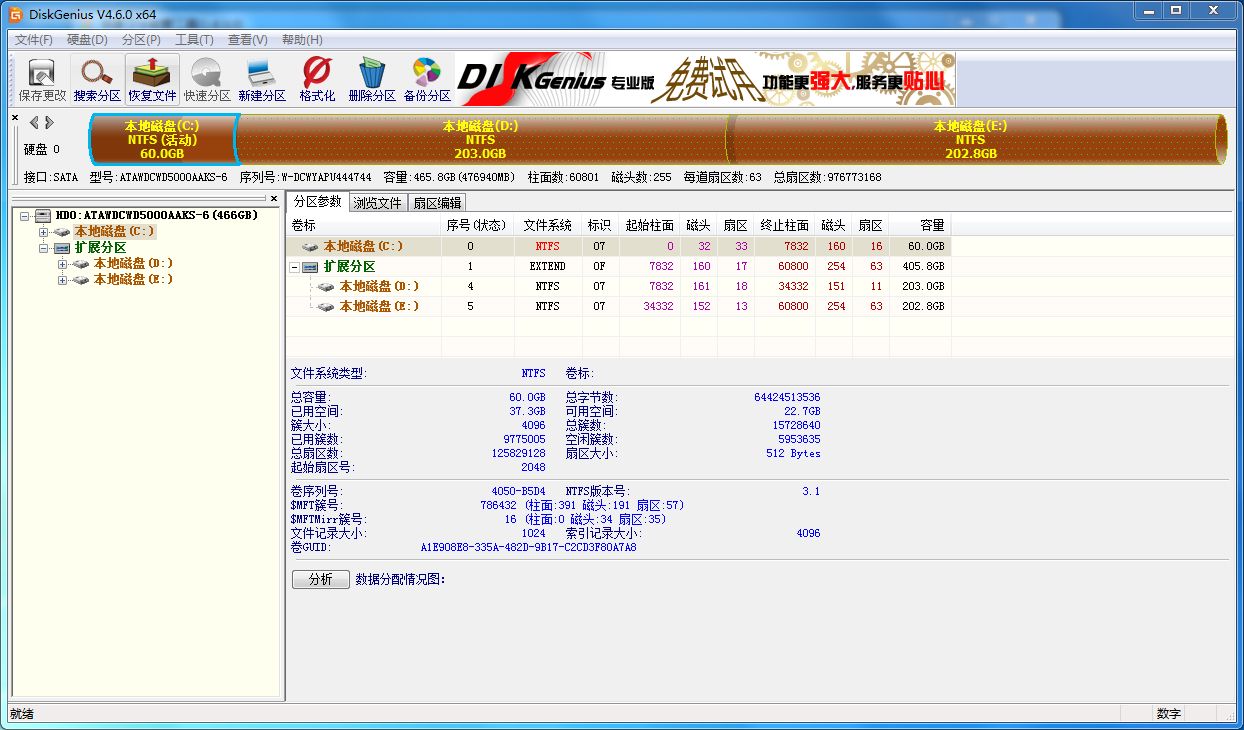
FAQ
diskgenius怎么用?
打开软件后,选择需要分区的硬盘,根据操作提示即可
diskgenius恢复文件?
打开diskgenius软件后,选择软件恢复,根据操作步骤进行操作即可
diskgenius怎么在磁盘空闲区建立薪分区?
1. 如果要建立主分区,请首先在硬盘分区结构图上选择要建立分区的空闲区域(以灰色显示)。如果要建立逻辑分区,要先选择扩展分区中的空闲区域(以绿色显示)。然后点击工具栏“新建分区”按钮,或依次选择“分区 - 建立新分区”菜单项,也可以在空闲区域上点击鼠标右键,然后在弹出的菜单中选择“建立新分区”菜单项。程序会弹出“建立分区”对话框。如下图所示:
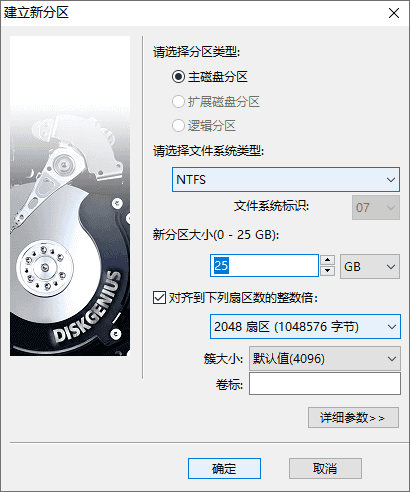
2. 按需要选择分区类型、文件系统类型、输入分区大小后点击“确定”即可建立分区。
对于某些采用了大物理扇区的硬盘,比如4KB物理扇区的西部数据“高级格式化”硬盘,其分区应该对齐到物理扇区个数的整数倍,否则读写效率会下降。此时,应该勾选“对齐到下列扇区数的整数倍”并选择需要对齐的扇区数目。
如果需要设置新分区的更多参数,可点击“详细参数”按钮,以展开对话框进行详细参数设置。如下图:
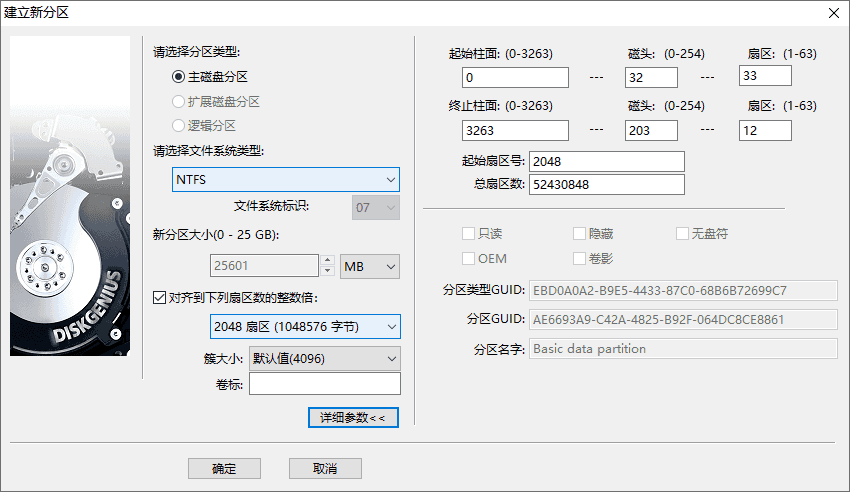
安装步骤
1.在本站下载的软件包,只需按下图方式打开,即可运行软件。
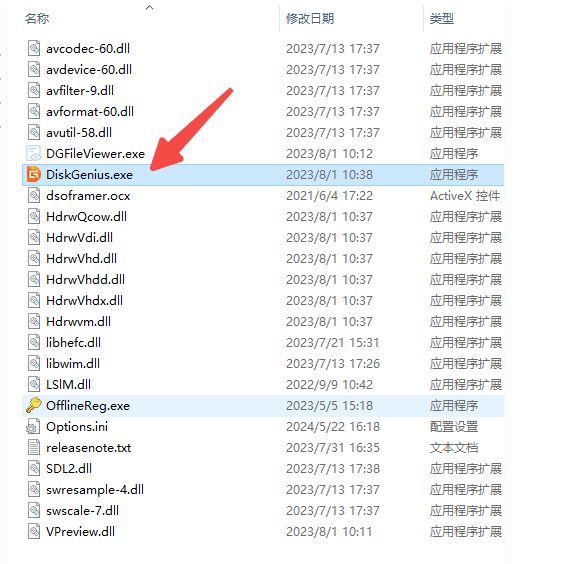
2.在打开的软件中按下图操作,就可以使用。
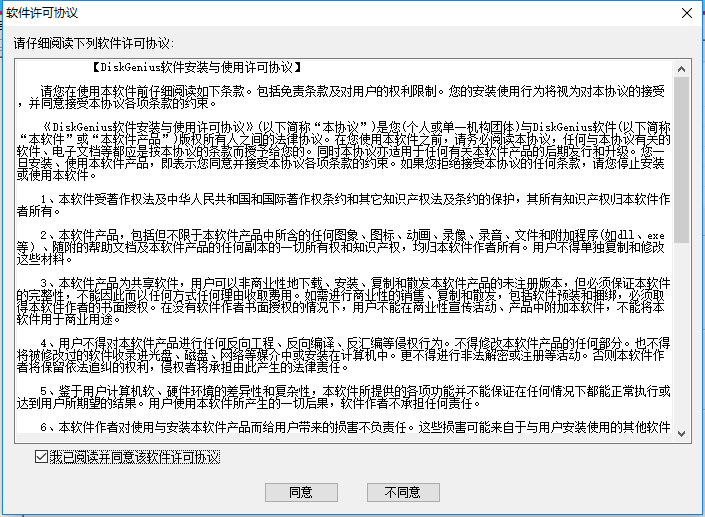
使用技巧
DiskGenius恢复文件的步骤
方法如下:
1、首先打开软件,选择需要恢复数据的盘符,然后点击恢复文件。
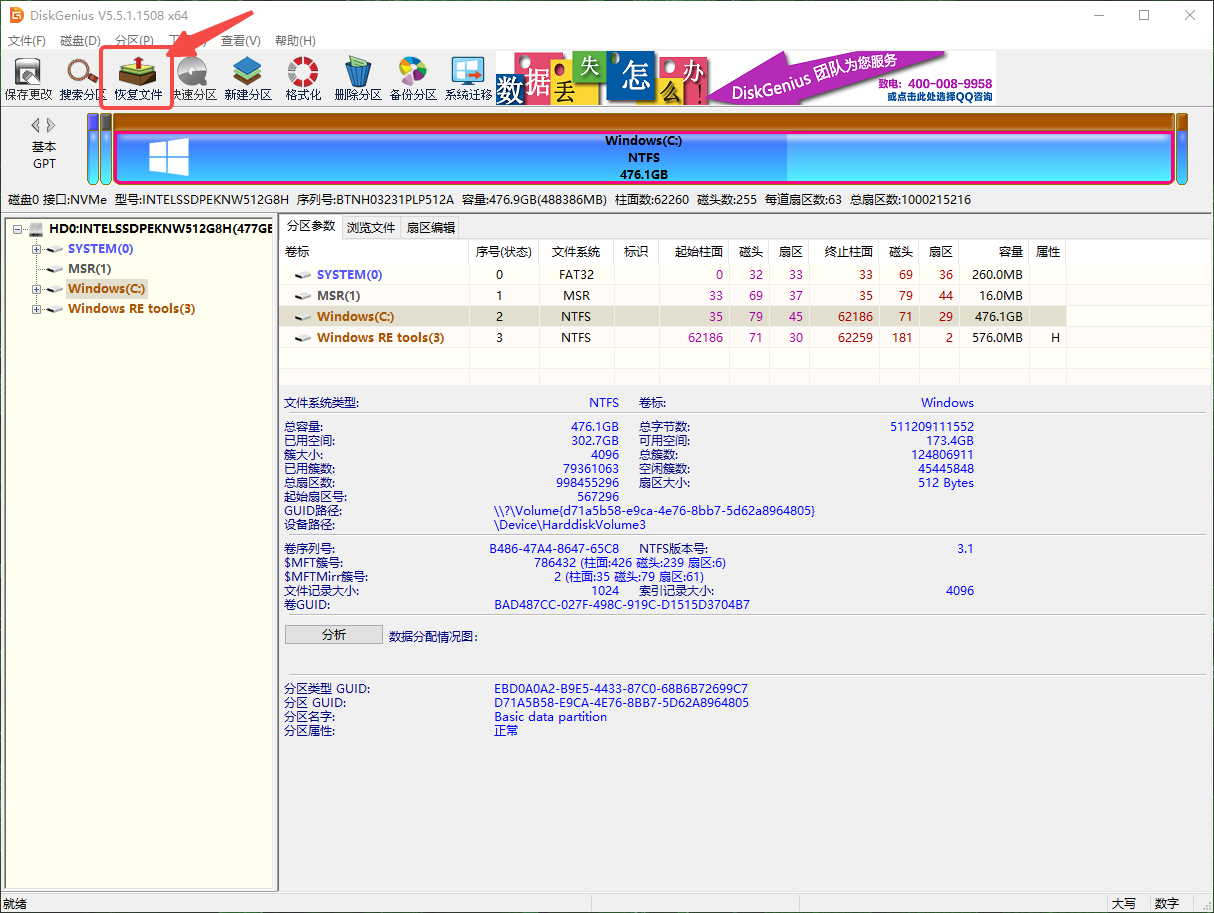
2、diskgenius恢复数据可以选择仅恢复误删除的文件或者选择完整恢复,同时diskgenius恢复数据时还可以选择恢复的文件类型,这样恢复起来会更加高效快速。
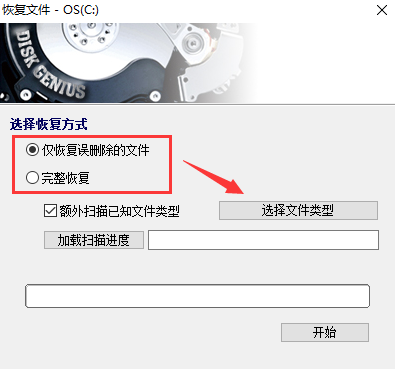
3、使用diskgenius选择好恢复文件的类型后点击确定
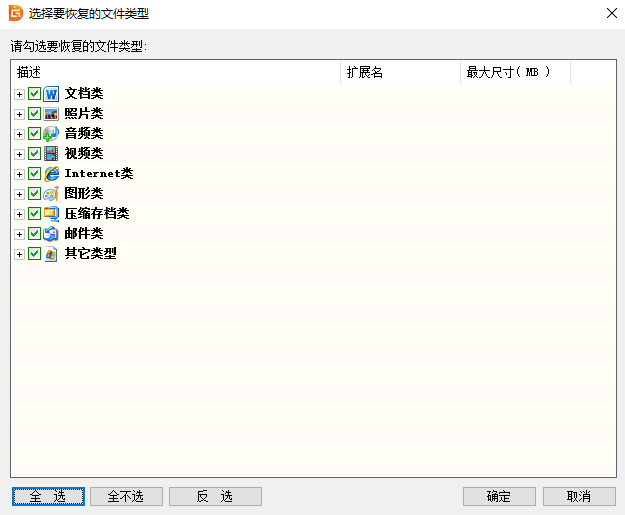
4、接下来就可以点击开始使用diskgenius恢复数据了
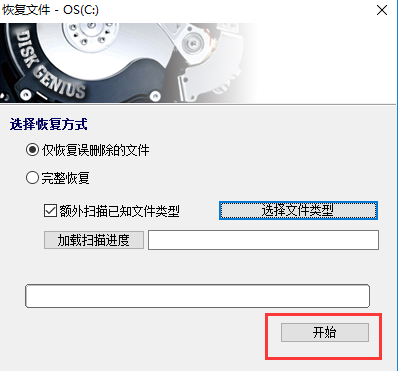
用户评价:技术达人小刘说:“数据恢复速度快,预览功能帮了大忙!” 数码爱好者小王表示:“分区管理操作流畅,中文界面非常友好。” 资深用户小李评论:“紧急恢复功能实用,解决了我的硬盘故障。” 电脑维修师小张反馈:“扇区编辑工具专业,适合高级用户需求。” 普通用户小陈分享:“安装简单,使用技巧清晰,新手也能快速上手。”
猜你喜欢
-
 RegClean Pro注册表修复中文免费v8.45.81.1144
RegClean Pro注册表修复中文免费v8.45.81.1144
12/11|6.25MB
详情 -
 Splashtop Wired XDisplay Agent 最新版v1.5.8.3
Splashtop Wired XDisplay Agent 最新版v1.5.8.3
12/11|9.91MB
详情 -
 电脑性能提升利器v2.1.18.74
电脑性能提升利器v2.1.18.74
12/11|54.42MB
详情 -
 稳定高效WinXP系统装机必备
稳定高效WinXP系统装机必备
12/11|57.00KB
详情 -
 Unlocker中文版轻松删除锁定文件正式版
Unlocker中文版轻松删除锁定文件正式版
12/11|1,016.00KB
详情 -
 修复CHM文件关联问题微软
修复CHM文件关联问题微软
12/11|696.00KB
详情 -
 任务栏修复工具Plus新版v1.1
任务栏修复工具Plus新版v1.1
12/11|97.00KB
详情 -
 HDCopy中文版硬盘备份工具v2.104
HDCopy中文版硬盘备份工具v2.104
12/10|165.00KB
详情
本类排行
-
1
 PNotes中文版桌面便签工具v9.3.0.101
12/03 / 1.48MB
PNotes中文版桌面便签工具v9.3.0.101
12/03 / 1.48MB
-
2
 ShowKeyPlus中文版密钥管理助手v1.1.18.0
12/09 / 12.44MB
ShowKeyPlus中文版密钥管理助手v1.1.18.0
12/09 / 12.44MB
-
3
 EasyBCD引导管理大师v2.4.0.237
12/09 / 1.58MB
EasyBCD引导管理大师v2.4.0.237
12/09 / 1.58MB
-
4
 全球交易助手外贸平台管理工具v2.0.8.995
12/04 / 111.00MB
全球交易助手外贸平台管理工具v2.0.8.995
12/04 / 111.00MB
-
5
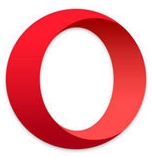 Opera浏览器电脑版免费获取v11.3.0 最新版
11/20 / 106.98MB
Opera浏览器电脑版免费获取v11.3.0 最新版
11/20 / 106.98MB
-
6
 MTK刷机工具核心功能中文版
11/23 / 180.30MB
MTK刷机工具核心功能中文版
11/23 / 180.30MB
-
7
 PSP畅玩GBA游戏模拟器最新版
12/06 / 3.31MB
PSP畅玩GBA游戏模拟器最新版
12/06 / 3.31MB
-
8
 良田高拍仪S300L驱动新版安装v5.0
11/30 / 4.44MB
良田高拍仪S300L驱动新版安装v5.0
11/30 / 4.44MB
-
9
 戴尔笔记本风扇控制工具i8kfanguiv3.1绿色汉化ET版
06/12 / 1.50MB
戴尔笔记本风扇控制工具i8kfanguiv3.1绿色汉化ET版
06/12 / 1.50MB
-
10
 超级终端免安装版服务器工具v2.7 电脑版
06/27 / 1.03 MB
超级终端免安装版服务器工具v2.7 电脑版
06/27 / 1.03 MB
本类推荐
- Copyright ©2018-2025 巴士下载站(www.12184.com).All Rights Reserved
- 健康游戏忠告:抵制不良游戏 拒绝盗版游戏 注意自我保护 谨防受骗上当 适度游戏益脑 沉迷游戏伤身 合理安排时间 享受健康生活

 zenmap 图形界面扫描工具v7.95
zenmap 图形界面扫描工具v7.95
 震旦Generic 16BW 6驱动软件下载最新版
震旦Generic 16BW 6驱动软件下载最新版
 芯邦APTool最新版U盘修复工具v7100
芯邦APTool最新版U盘修复工具v7100
 窗口排列助手高效管理工具v1.8
窗口排列助手高效管理工具v1.8
 HotPE工具箱高效装机工具v2.7.240201
HotPE工具箱高效装机工具v2.7.240201
 小贝桌面整理最新版v1.4.2.4
小贝桌面整理最新版v1.4.2.4
 凤凰系统PC操作系统功能v3.6.1 去广告免费版
凤凰系统PC操作系统功能v3.6.1 去广告免费版
 Windows 11 32位系统专业版v22454.1000
Windows 11 32位系统专业版v22454.1000
 PCLocker高效电脑锁屏工具v1.9.5
PCLocker高效电脑锁屏工具v1.9.5
 win10窗口置顶工具免费版v3.2
win10窗口置顶工具免费版v3.2
 360桌面助手高效整理工具v11.0.0.1791
/ 13.90MB
360桌面助手高效整理工具v11.0.0.1791
/ 13.90MB
 Stardock Start10 Win10开始菜单工具v1.97
/ 21.77MB
Stardock Start10 Win10开始菜单工具v1.97
/ 21.77MB
 FileMon文件监视功能软件v7.0.4
/ 268.00KB
FileMon文件监视功能软件v7.0.4
/ 268.00KB
 慧荣SM3271AD U盘量产工具v18.07.23.22
/ 70.40MB
慧荣SM3271AD U盘量产工具v18.07.23.22
/ 70.40MB
 cofface adb工具包高效调试工具v7.1
/ 953.00KB
cofface adb工具包高效调试工具v7.1
/ 953.00KB
 win10激活工具小马oemv10.0
/ 5.26MB
win10激活工具小马oemv10.0
/ 5.26MB
 一键关机智能设置工具v4.3.72
一键关机智能设置工具v4.3.72
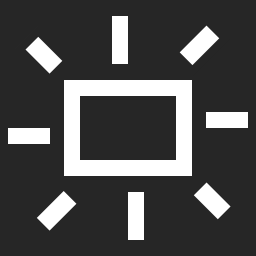 Monitorian多显示器亮度调节工具v3.6.5
Monitorian多显示器亮度调节工具v3.6.5
 联想3110打印机驱动高效支持
联想3110打印机驱动高效支持
 d3dx9_30.dll文件修复工具
d3dx9_30.dll文件修复工具
 富勒G势力节能键鼠驱动v1.0
富勒G势力节能键鼠驱动v1.0
 北信源免密码卸载工具正式版v1.0
北信源免密码卸载工具正式版v1.0